Se você fotografou raw ou JPEG, a escolha do formato a ser usado ao editar é muito importante. Existem diferenças chave nas capacidades inerentes ao PSD, PSB, DNG, TIFF, e muito mais. Quer saber qual formato escolher da próxima vez que abrir o Photoshop?
No meu artigo anterior, eu cobri a tomada de decisão por trás de qual formato escolher na câmera, bem como qual formato usar para armazenamento. As escolhas se resumiram a raw versus JPEG, com DNG da Adobe representando uma ligeira reviravolta especial nos formatos raw. Quando se trata de edição, há muito mais variedade.
Editando
Um dos pontos que eu queria enfatizar ao longo do guia de captura e armazenamento foi a importância de reter dados. Descartar informação, seja escolhendo JPEG em vez de cru, convertendo para um formato com perdas, ou salvando repetidamente um JPEG com mudanças, deve ser uma escolha deliberada. Abordo o meu formato de ficheiro para edição de forma semelhante, com o objectivo de passar o máximo de informação possível de cada passo.
O principal benefício de reter estes dados é claro: maior qualidade num produto acabado e um tempo mais fácil de fazer esses ajustes. Embora estes mesmos princípios se apliquem a coisas como espaço de cor e profundidade de bits, o exemplo mais fácil vem da resolução. Veja a diferença entre um arquivo que tem 1.000 pixels de largura e 4.000 pixels de largura: os 4.000 pixels fornecem mais informações ao fazer uma seleção, permitindo detalhes mais finos ao cortar o cabelo, por exemplo.
O mesmo se aplica ao ajuste da saturação de um céu: com uma imagem de 16 bits permitindo uma gradação muito mais fina nas cores, uma imagem de 8 bits, enquanto que menor em tamanho, mostrará uma banda de aspecto desagradável com um ajuste muito menor.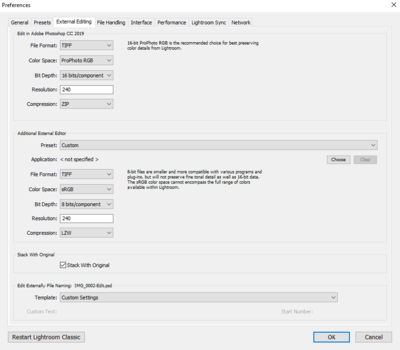
Mostradas acima estão as configurações padrão de exportação do Lightroom. Observe especificamente a seção “Editar no Adobe Photoshop”, que controla como o arquivo é passado para o Photoshop ao usar o item de menu “Editar no Adobe Photoshop” (Control+E). Estas escolhas são um ótimo padrão e melhor preservam os dados disponíveis em seus arquivos raw. Alterar o espaço de cor ou profundidade de bits deixará para trás dados potencialmente úteis, enquanto desativar a compressão ZIP aumenta o tamanho do arquivo sem muito benefício. Embora você possa mudar para um PSD, as alterações de metadados são mais mal suportadas em comparação com um TIFF, o que eu achei estranho, considerando que é um formato de arquivo Adobe em um produto da Adobe.
Tambem vale a pena notar a falta de uma opção de compactação LZW. A compressão LZW pode realmente aumentar o tamanho do arquivo de 16 bits, e como o Lightroom espera que você esteja usando arquivos de 16 bits nesse processo, não há razão para usar LZW sobre nenhuma compressão.
Essas mesmas diretrizes se aplicam ao uso com outros plugins e editores; entretanto, pode haver variações individuais com coisas menores como suporte a espaço de cores. Estas precisam ser tratadas caso a caso, mas a maioria dos softwares modernos devem suportar estes padrões.
DNG Versus PSD Versus TIFF
Adobe está posicionando o DNG como uma alternativa aberta aos formatos raw proprietários, e eu acredito que este é o seu melhor uso. Enquanto você poderia passar um DNG entre programas, eu sinto que ele é melhor suportado dentro de um fluxo de trabalho totalmente Adobe. Uma qualificação semelhante aplica-se à questão PSD/PSB versus TIFF, com o TIFF sendo suportado de forma mais ampla, mas o PSD retendo um suporte teoricamente melhor para recursos específicos dentro do Photoshop. Na prática, eu usei ambos e nunca tive nenhum problema, assumindo que as opções de salvamento TIFF estão definidas corretamente.
Recentemente, eu comecei a fazer mais uso do PSB, pois encontrei problemas de tamanho de arquivo ao salvar grandes panoramas como arquivos PSD. PSB é essencialmente apenas um PSD que suporta essas dimensões e tamanhos maiores de arquivo, mas será menos amplamente suportado como um formato mais novo, mais nicho. Apenas esteja ciente de que o PSB não é bem suportado no Lightroom. Se alguém da equipe do Lightroom estiver procurando por um presente de Natal para mim, adicione esta funcionalidade!
Voltando ao TIFF, eu mencionei a configuração correta das opções. O Photoshop apresenta várias opções específicas de TIFF ao salvar, mas apenas algumas delas são relevantes para 99% dos usuários. As mais importantes são a compressão de imagens e compressão de camadas. Com a compressão de imagem, ZIP deve ser usado, pois é sem perdas, e LZW pode realmente aumentar o tamanho do arquivo em imagens de 16 bits. Para camadas, é uma escolha entre compressão e descartar; se você estiver salvando uma cópia final, você pode descartar camadas para economizar espaço, mas como eu frequentemente volto para fazer alterações, eu prefiro comprimí-las.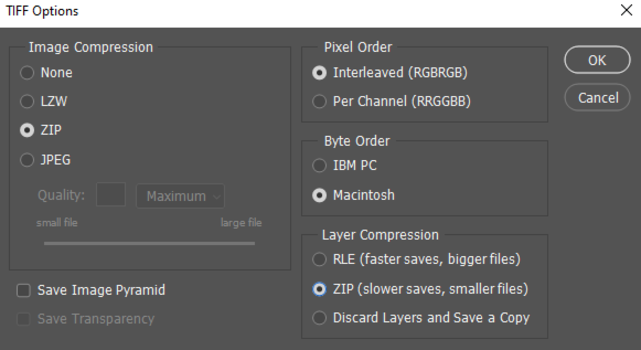
Usar essas opções de compressão ao salvar um TIFF fará com que o processo de salvamento seja muito mais lento, já que seu computador tem que rodar algoritmos para comprimir esses dados. Estas opções valem bem o tempo extra, pois podem resultar em um arquivo final de 50% do tamanho ou menor, tudo por alguns segundos extras de tempo de CPU.
Uma consideração final para fotógrafos de panorama ou aqueles que tiverem a sorte de estar usando câmeras Fase Um de 100 MP+ é o limite de tamanho do arquivo. PSD é limitado a 2GB, TIFF é 4GB, e PSB é efetivamente sem limites (300K pixels por 300K pixels). Com isso em mente, eu comecei agora mesmo a usar PSBs por padrão para meus panoramas maiores, já que esperar 45 segundos para salvar apenas por erro sobre o limite de 4 GB era frustrante.

Este panorama passou pelo limite de 4 GB do TIFF, exigindo o uso de PSB.
>
Para concluir, para edição, trabalho principalmente com TIFFs, que desfrutam do mais amplo suporte entre os programas dos formatos mencionados, ao mesmo tempo em que oferecem restrições de tamanho razoáveis. Os padrões do Lightroom são excelentes, servindo como um bom guia para salvar configurações em outros programas. Para casos de uso estreito, como panoramas ultra-grandes, os tamanhos maiores suportados pelo PSB podem ser úteis, mas ao custo da interoperabilidade.
Delivering the Goods
Você filmou arquivos raw, processou-os com cuidado, e armazenou um arquivo TIFF cuidadosamente trabalhado; agora é hora de jogar tudo isso fora por 1080px, 100 kB JPEG para postar no Instagram. Se isso me soa familiar, saiba que eu entendo a sua dor. Nem tudo está perdido, no entanto, porque esses dados virão a calhar.
A web tem essencialmente padronizado em JPEGs sRGB de 8 bits; você sabe que suas fotos serão exibidas corretamente em praticamente qualquer dispositivo, dadas essas configurações. Enquanto a Apple tem pressionado por espaços de cores mais amplos, assim como o USB-C, eles estão um pouco adiantados para a festa. Felizmente, este pseudo-padrão é fácil de alcançar. No Lightroom, as seguintes configurações são um ótimo ponto de partida para qualquer uso da web ou entrega digital de arquivos a um cliente para redes sociais (talvez com dimensões reduzidas ou compressão, dependendo da câmera). Do Photoshop, a opção Export – Save for Web (legado) oferece uma maneira fácil de unificar espaço de cores, tamanho de imagem e configurações de compressão JPEG.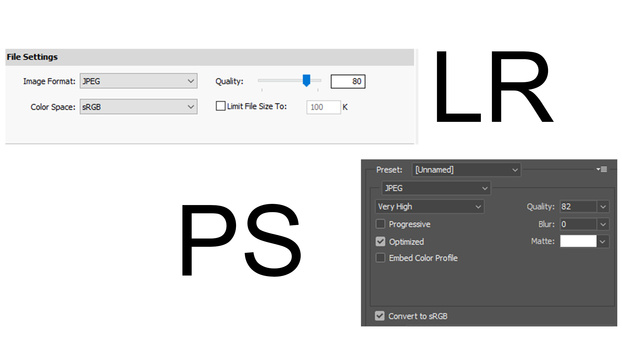
Resizing é complicado, pois a diversidade de tamanhos de tela e casos de uso explodiu. Enquanto alguns podem estar vendo seu trabalho em um Retina iMac 5K, outros podem estar olhando para ele em um laptop TN 1.080p sob a luz direta do sol. Para isso, saber o seu usuário esperado vem a calhar. Não é científico, mas já senti que 3.000 pixels ao longo da extremidade longa atingem um meio de comunicação feliz entre os monitores high-DPI e os tempos de carregamento em dispositivos e conexões inferiores.
Se você estiver fazendo upload para as mídias sociais, verifique um dos muitos guias disponíveis para os tamanhos recomendados, pois os algoritmos deles irão acabar com seu arquivo se ele for muito grande. Para o seu próprio site, procure por imagens de redimensionamento baseadas no dispositivo do usuário (isto permite armazenar uma “cópia mestre” no seu servidor, e depois criar imagens de tamanho personalizado para cada usuário). A economia no tempo de download é cortês e benéfica, uma vez que o tempo de carregamento da página é levado em conta para o ranking do motor de busca.
Para impressão, verifique as expectativas do seu arquivo de laboratório. Quanto mais focados no consumidor forem, mais provável é que sejam configurados para JPEGs sRGB de 8 bits, enquanto alguns aceitarão TIFFs e possivelmente gamuts de cores Adobe RGB. Por exemplo, aqui estão as regras da Bay Photo.
Conclusion
File types can seem complex, but for most most photographers, only a few key steps need to be remembered. Meu fluxo de trabalho normalmente segue arquivos raw, para TIFFs para edição, PSBs para o panorama ocasional, e JPEGs para uso da web e entrega ao cliente. Embora haja uma infinidade de opções individuais junto com cada arquivo, espero que este guia tenha ajudado a construir a sua compreensão das escolhas por trás deles.